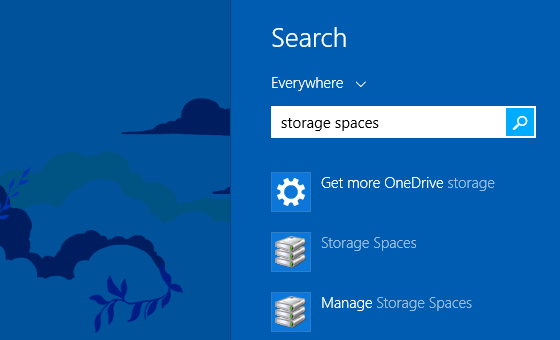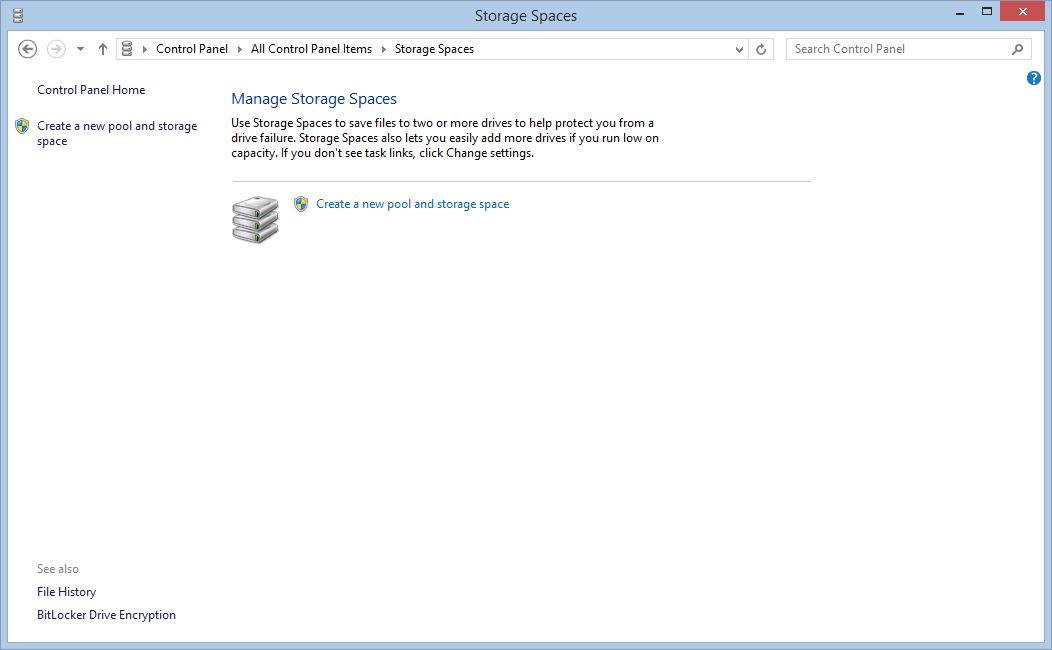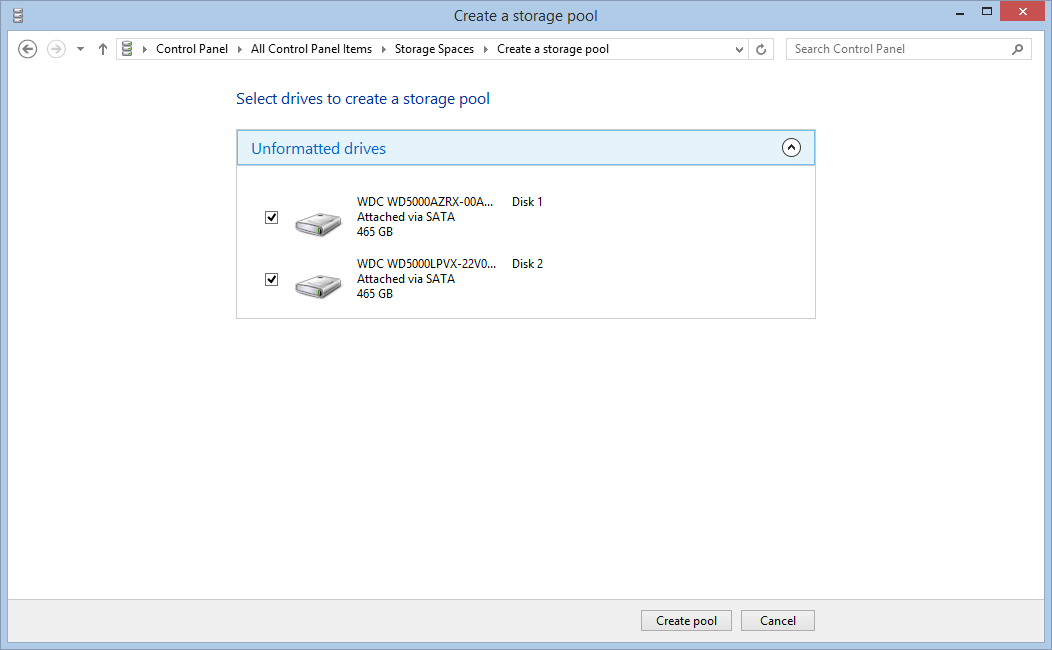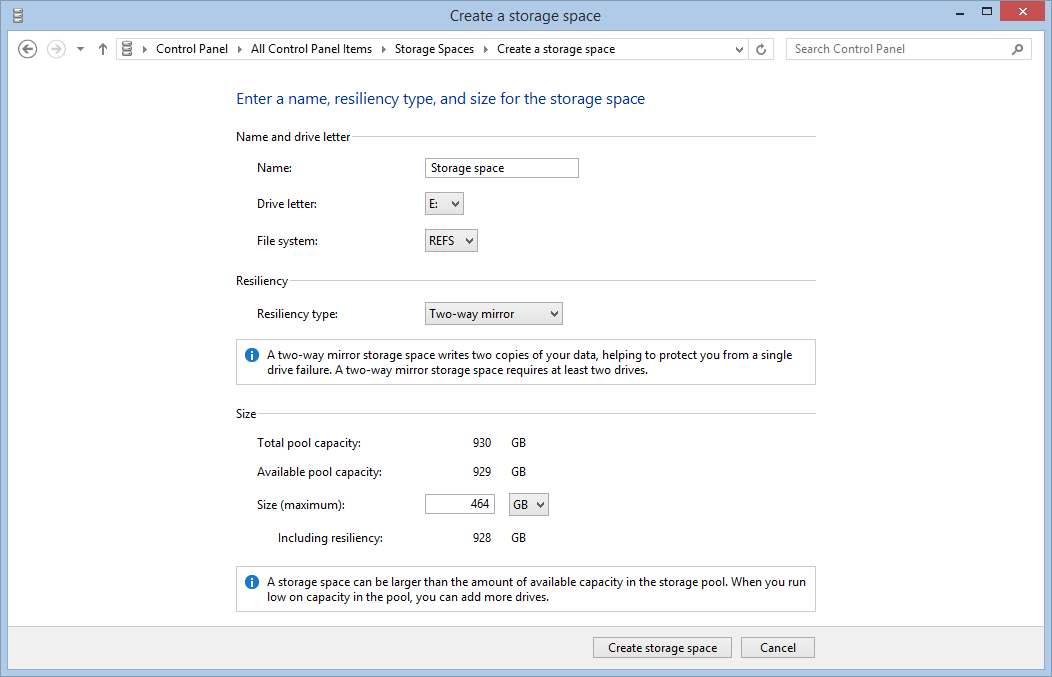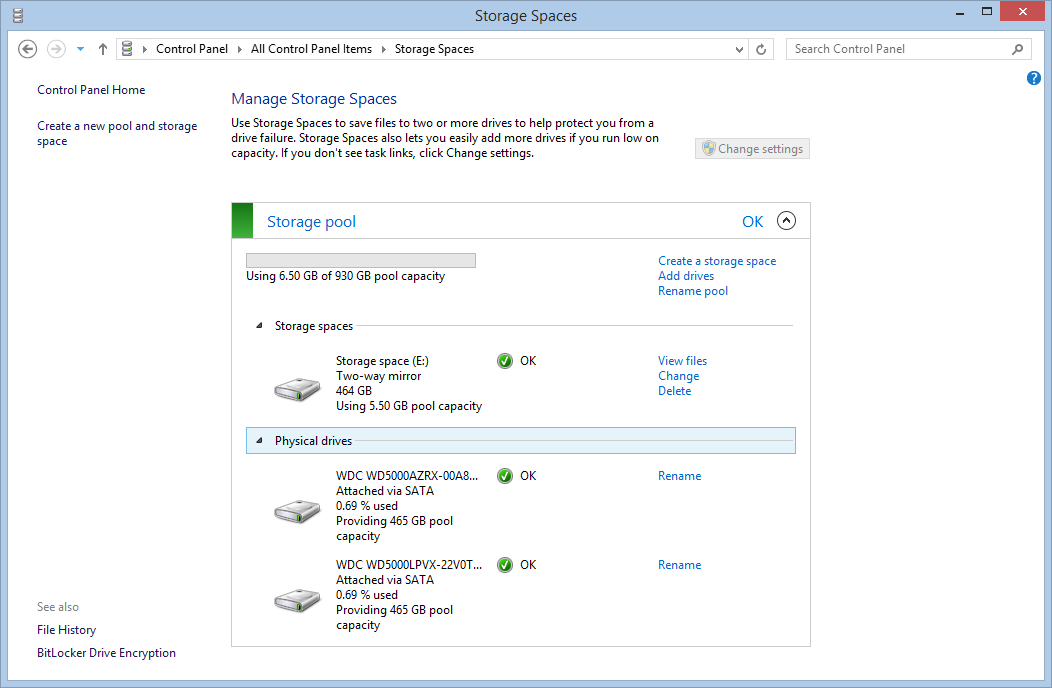Storage Spaces è una tecnologia di virtualizzazione dello storage sviluppata da Microsoft, introdotta con Windows 8 e Windows Server 2012.
La sua funzione è quella di consentire di creare e gestire volumi logici operanti su un pool di dischi fisici.
Storage Spaces supporta vari schemi di ridondanza e offre una maggiore flessibilità rispetto ad un RAID tradizionale.
Inoltre, creare uno Storage Space è molto semplice e veloce.
Aprite il Pannello di Controllo e cliccate sull’icona Storage Spaces. In alternativa potete usare la ricerca di Windows:
Cliccate su Create a new pool and storage space:
Selezionate i dischi:
Scegliete il file system del pool. Suggeriamo di utilizzare ReFS per archiviazione, salvataggio dei backup e mantenimento dei dischi virtuali di VM. Trovate qui maggiori informazioni riguardo ReFS.
A questo punto selezionate la modalità di ridondanza. Nel nostro esempio abbiamo creato un pool di due dischi e per tale ragione possiamo solo scegliere fra Two-way mirror e nessuna ridondanza. Con tre dischi o più suggeriamo di utilizzare la modalità Parity:
Lo Storage Space è pronto per l’uso. Potete vedere il nuovo volume dalla cartella Computer. E’ possibile anche espandere lo Storage Space in futuro oppure cancellarlo. Quest’ultima operazione è necessaria se desiderate sbloccare i dischi fisici, che vanno rimossi dal pool:
Read related articles
Come programmare snapshot periodiche di un volume ZFS con FreeNAS
Gli Snapshot permettono di ripristinare versioni precedenti di un file con facilità ; un grande vantaggio in ambiente aziendale. Sono inoltre veloci
Come sicronizzare due unità memorizzazione FreeNAS usando rsync
FreeNAS supporta rsync e questa è una delle caratteristiche più interessanti del sistema operativo. rsync è un protocollo per sincronizzazione
Come connettere un client Windows 8.1 a Cartelle di Lavoro Condivise
Recentemente abbiamo spiegato come fare il setup delle Work Folders su Windows Server 2012 R2. E’ il momento di scoprire

 English
English
 Español
Español